Agrupar datos en tablas dinámicas
En este capítulo vamos a aprender a agrupar textos en tablas dinámicas, para los datos en una tabla dinámica puede ayudarte a mostrar subconjuntos para su análisis. Un ejemplo de uso es agrupar una lista compleja de campos de fecha y hora en trimestres y meses en una tabla dinámica
Agrupar datos de tablas dinámicas
En la tabla dinámica, haga clic con el botón derecho en un valor y seleccione Grupo.
Luego en el cuadro Grupo, seleccione las casillas de verificación Desde y Hasta y edite los valores según sea necesario.
Entonces seleccione un período de tiempo. Para Campos numéricos, ingrese un rango de números para cada grupo.
Elija Aceptar.
Agrupar elementos seleccionados
- Mantenga presionada la tecla Ctrl y seleccione dos o más valores.
- Haga clic con el botón derecho y seleccione Agrupar.
Desagrupar datos agrupados de las tablas
- Haga clic con el botón derecho en cualquier elemento del grupo.
- Seleccione Desagrupar.
Crear tabla dinámica
Lo primero que debemos hacer es seleccionar nuestra base de datos e insertar una tabla.
Luego, nos dirigimos a la pestaña Insertar y seleccionamos Pivot Table.
Entonces procederemos a estructurar nuestra tabla dinámica.



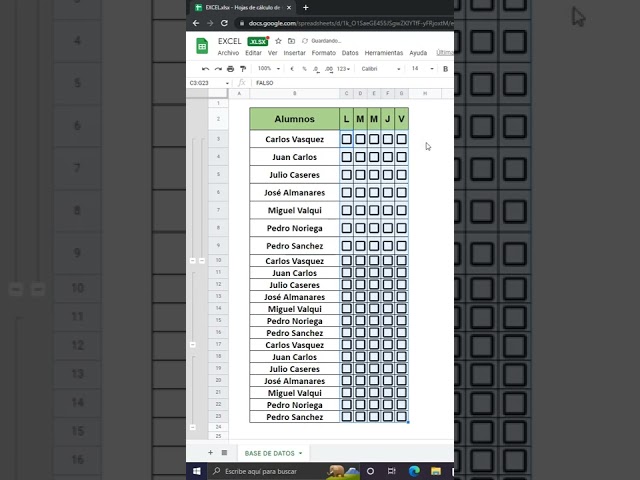


Responses